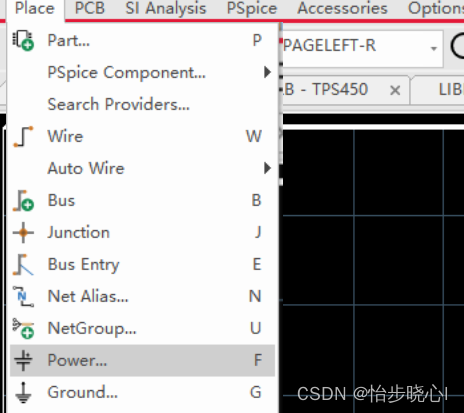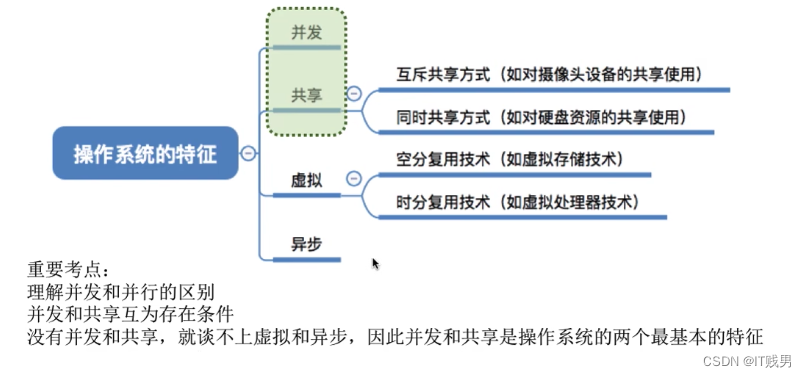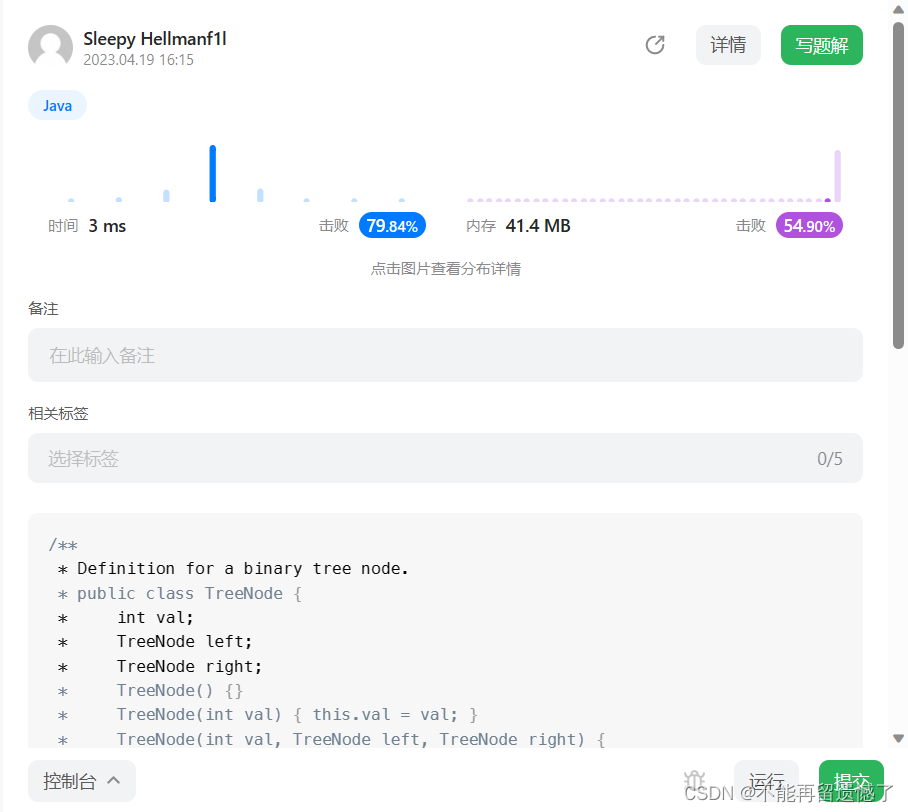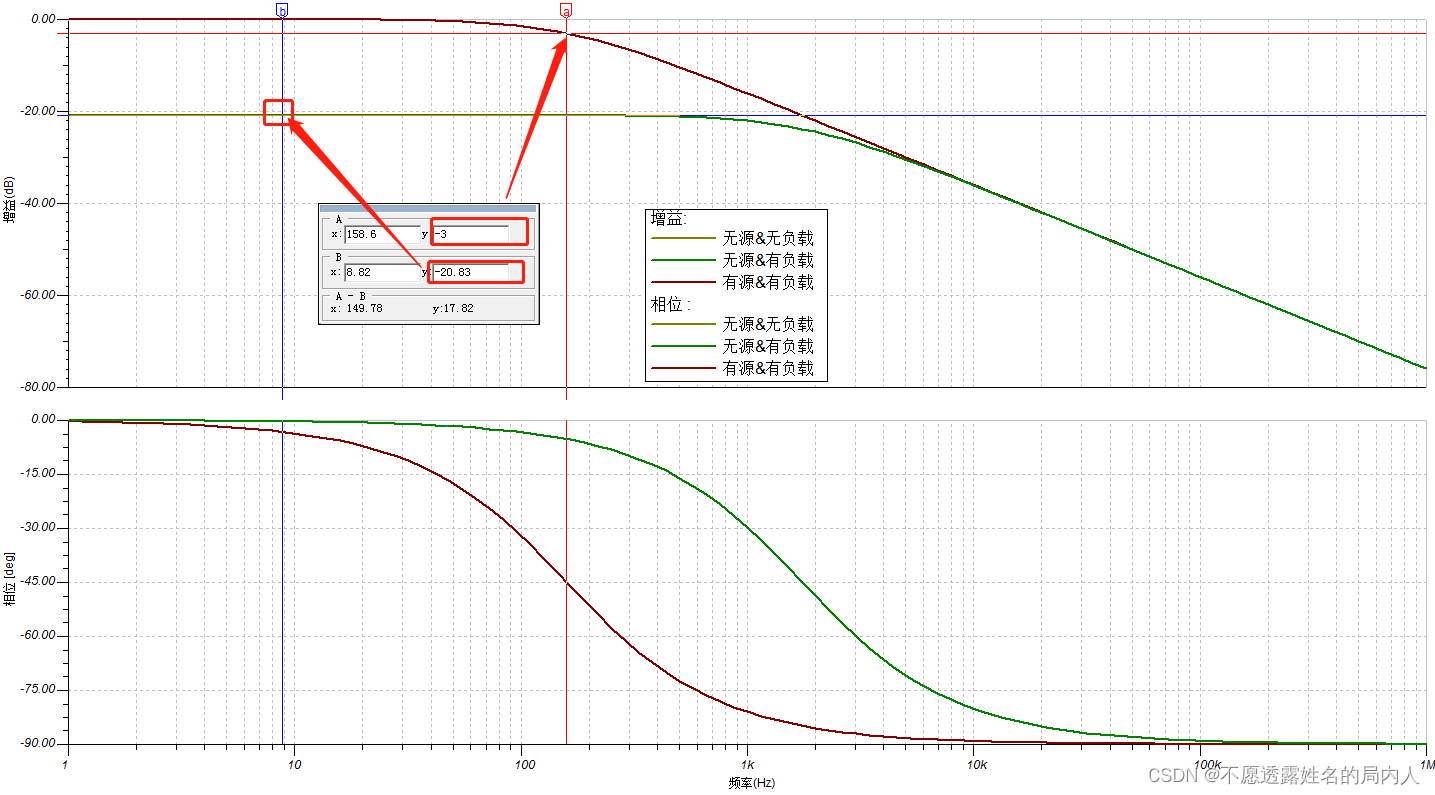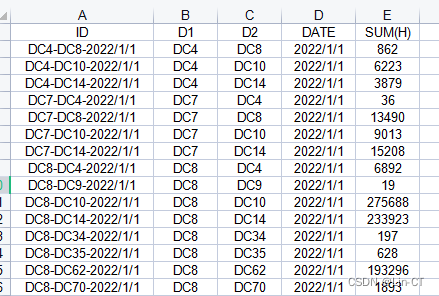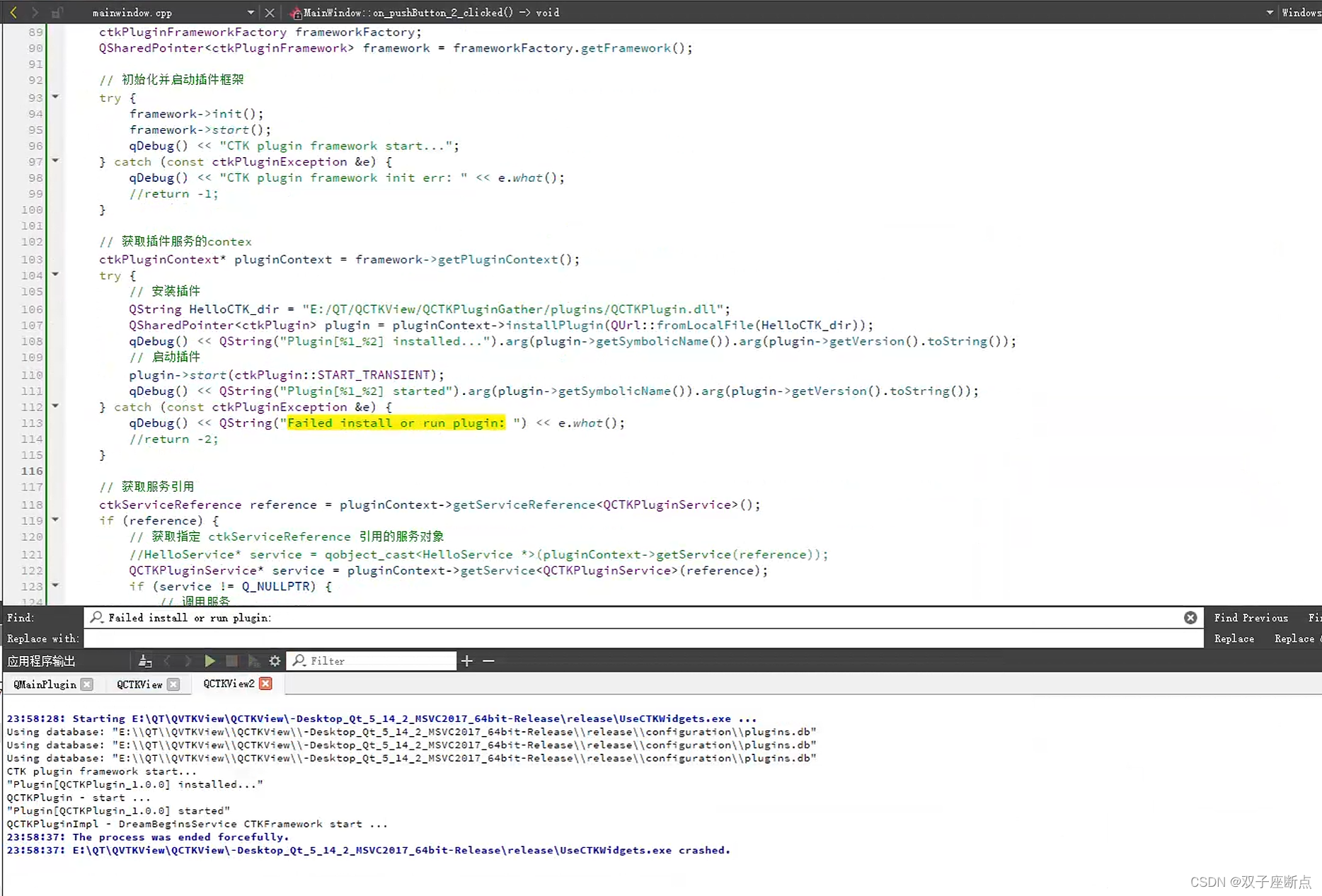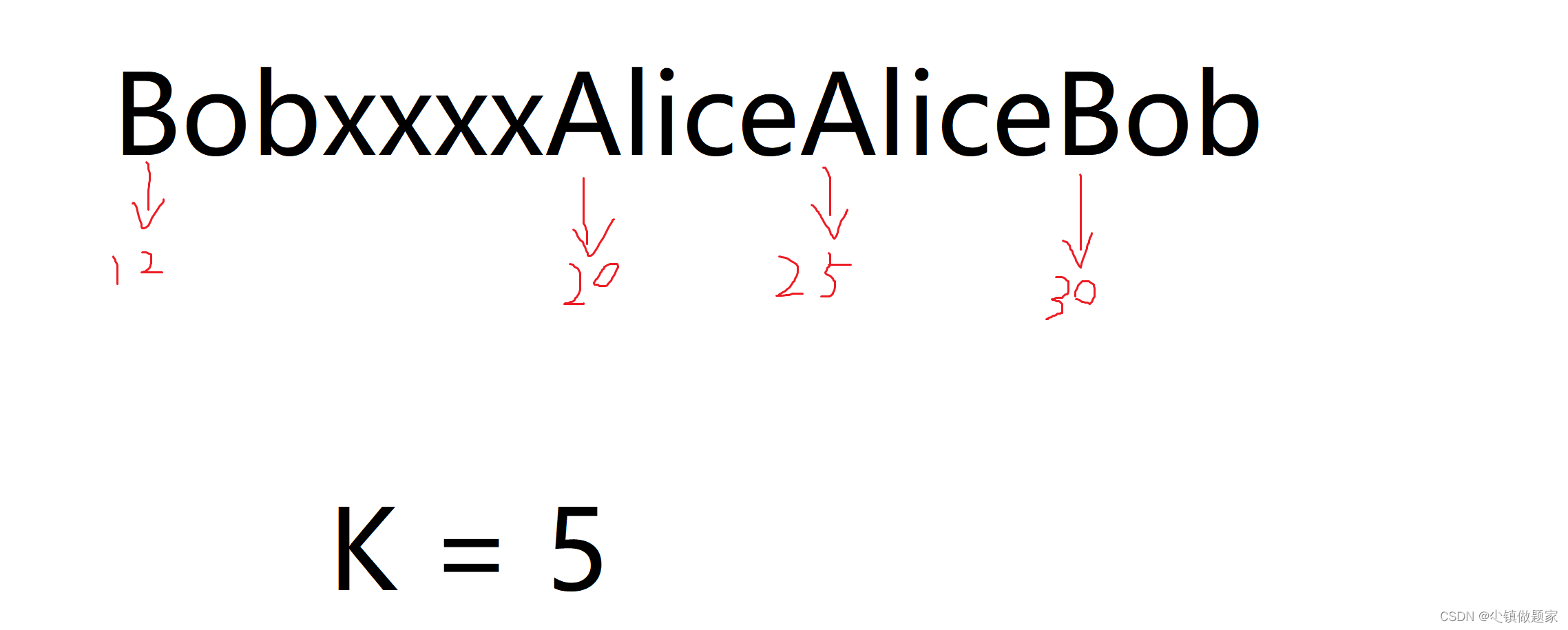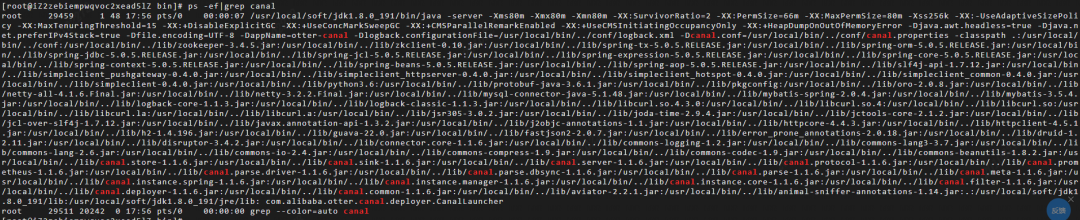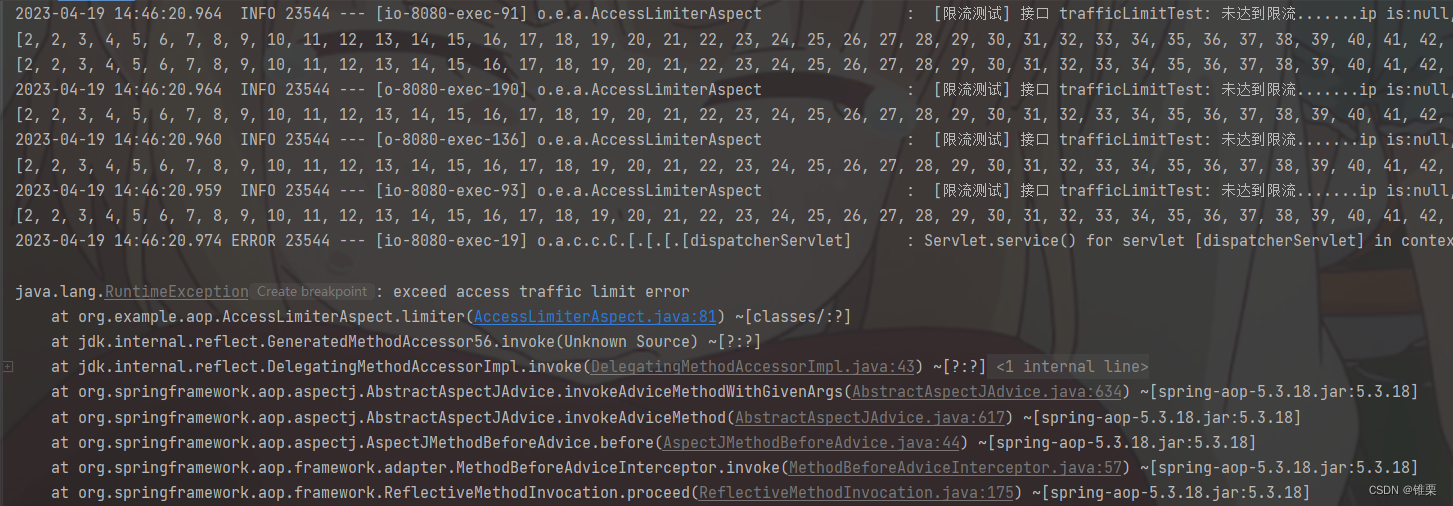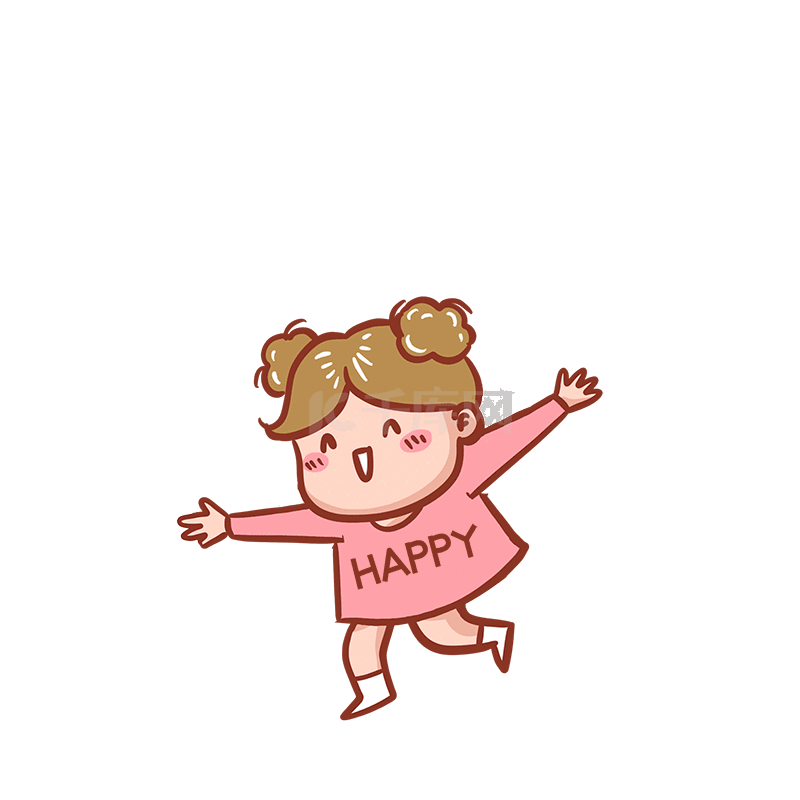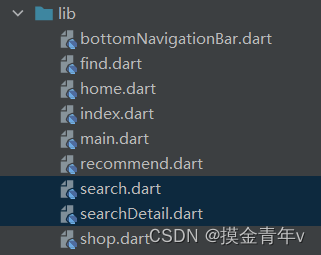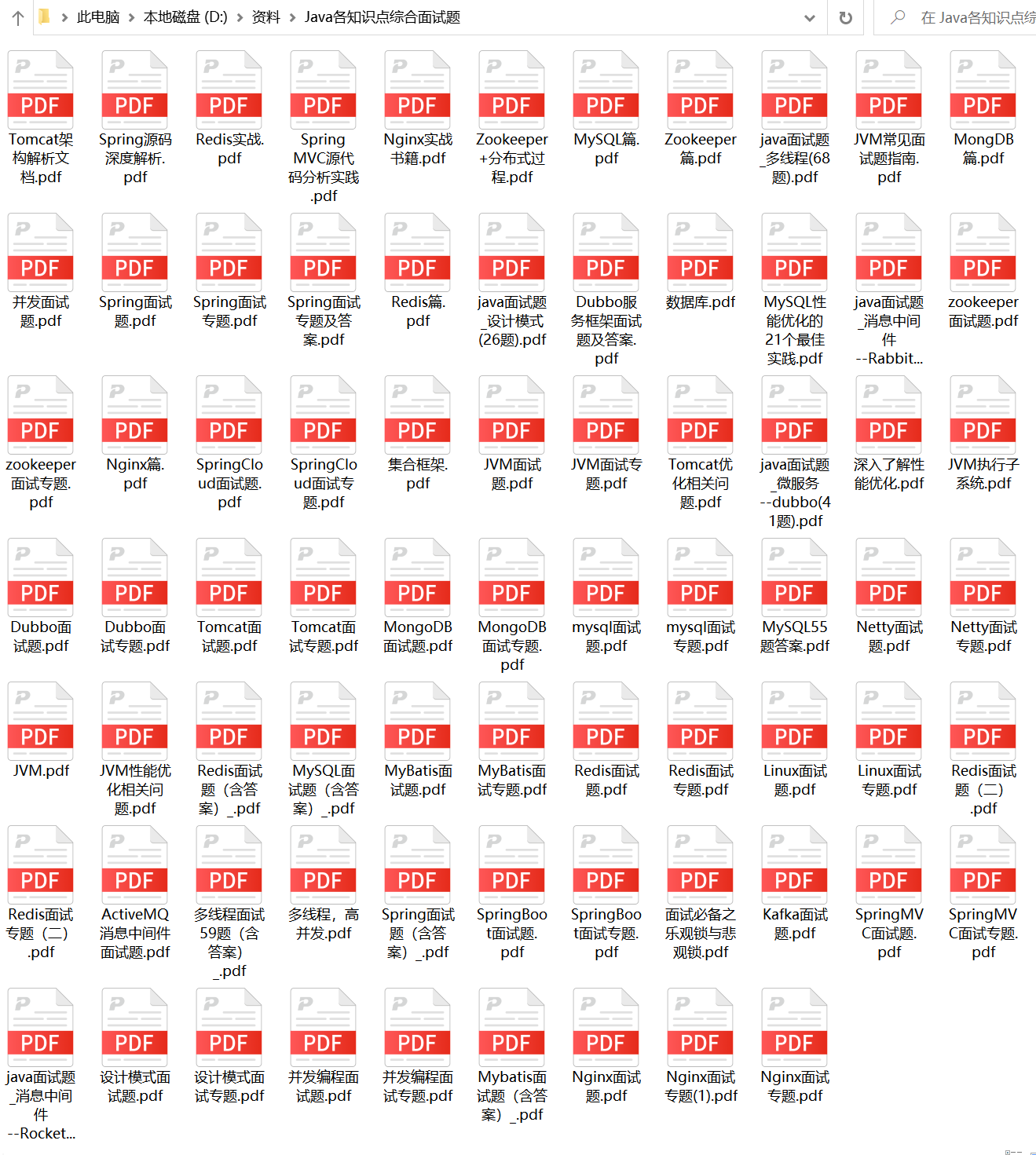前言
在开发QtQuick项目中,当项目文件很多的情况下,可能会分成多级文件夹来进行分类,还有一些通用类型文件,如公共组件,通用配置等等,需要在各个不同的文件中进行调用,这种情况下,一种方式是在当前需要引用的文件中通过关键字import 加上相对路径,从而找到通用文件目录。另一种方式就是将通用文件目录设置成qml模块形式,通过import直接引入模块名称就可以直接调用相关qml了,这样的好处是在任何不同的目录中都可以随处导入模块,而不用考虑相对路径的问题。
这里要介绍的就是如何在qml项目中定义模块,针对大型项目中使用尤其方便。
正文
首先,模块的使用需要一个qmldir文件,这是一个纯文本文件(没有后缀),用来定义qml模块
文件格式:
module 模块名称 #声明模块的模块标识符,必须与模块的安装路径匹配,必须是文件的第一行
#依次为类型名称 | 类型的模块版本 | QML文件名(这里还有可选参数[singleton]用于声明单例类型)
singleton 模块 版本 qml文件
比如:
module Component #声明模块的模块标识符
singleton Config 1.0 Config.qml
CusButton 1.0 CusButton.qml
...
注意:这里可以通过singleton来声明是否为单例类型,QML中的单例通常用在通用配置文件中。
下面来看示例:
创建一个演示demo

为方便演示,这里特意创建了多级文件夹,Component目录是我们设置的模块,包含的是一些自定义控件封装,以及通用配置文件,在模块目录中添加一个qmldir文件,qmldir内容如下:
module Component
singleton Config 1.0 Config.qml
CusButton 1.0 CusButton.qml
CusText 1.0 CusText.qml
接下来重要步骤,在pro文件中添加
# Additional import path used to resolve QML modules in Qt Creator's code model
QML_IMPORT_PATH = $$PWD/
注意 这里的路径要指到模块文件夹的上一级目录,由于演示demo的模块文件夹Component和工程文件pro是同一个目录,所以这里QML_IMPORT_PATH 就设置路径为当前路径即可。
然后在main文件中,找到engin定义的地方,添加设置addImportPath
engine.addImportPath("qrc:/");
这里qrc路径同样是要指到模块文件夹的上一级目录。
ok,接下来看看如何使用:
在任意目录的文件中如果需要引用模块内的文件,可以直接导入模块名 import Component 1.0:
import QtQuick 2.0
import Component 1.0
Rectangle {
color: Config.subClr
CusButton{
//...
}
}
由于Config文件设置的是单例,所以可以直接通过文件名来引用其中的属性,如:Config.subClr
Config文件内容如下,单例设置需要在文件最前面添加 pragma Singleton来进行声明:
pragma Singleton
import QtQuick 2.13
import QtQml 2.13
QtObject {
readonly property color mainClr: "#AAAAAA"
readonly property color subClr: "#666666"
//....
}
ok,通过以上方式定义模块来使用,在大型项目中非常常见,QML官方的很多demo中也是这样使用,对于不同层级QML文件相互引用非常方便。最关键步骤就是在pro中添加定义以及在engine设置addImportPath路径。
演示demo下载